en gestión WooCommerce tienda, es posible que las distintas categorías de productos deban establecer diferentestipo impositivo sobre las ventas. Esto es especialmente importante cuando se trata de artículos que requieren políticas fiscales especiales, como alimentos, productos electrónicos o artículos de lujo. Esta guía paso a paso le ayudará a crear políticas fiscales para diferentes categorías de productos en WooCommerce.Establecimiento de un impuesto diferenciado sobre las ventas.
![Imagen [1] - Cómo configurar un impuesto sobre las ventas diferenciado para distintas categorías de productos en WooCommerce](https://www.361sale.com/wp-content/uploads/2024/12/20241219144607756-image.png)
Paso 1: Activar las opciones fiscales
- Inicie sesión en el backend de WordPress.
- cambiar a WooCommerce > Configuración > Impuestos.
- Marque "Activar tipos impositivos y cálculos de impuestos" y guarde los cambios.
![Imagen [2] - Cómo establecer impuestos de venta diferenciales para diferentes categorías de productos en WooCommerce](https://www.361sale.com/wp-content/uploads/2024/12/20241219142209599-image.png)
Consejo: Si no ve la pestaña Impuestos, vaya a la sección WooCommerce > Configuración > General, asegúrese de que la opción Activar tipos impositivos y cálculos de impuestos está activada.
Paso 2: Crear categorías de productos
- cambiar a Productos > Categoría.
![Imagen [3] - Cómo establecer impuestos de venta diferenciales para diferentes categorías de productos en WooCommerce](https://www.361sale.com/wp-content/uploads/2024/12/20241219142424970-image.png)
- Cree una categoría para cada producto que requiera el establecimiento de un tipo impositivo diferente. Ejemplo:
- categoría de alimentos
- Electrónica
- Artículos de lujo
- Cuando añada una categoría, rellene el nombre y la descripción de la categoría y, a continuación, pulse el botón Añadir nueva categoría.
![Imagen [4] - Cómo establecer impuestos de venta diferenciales para diferentes categorías de productos en WooCommerce](https://www.361sale.com/wp-content/uploads/2024/12/20241219142611238-image.png)
Paso 3: Fijar el tipo impositivo
WooCommerce ofrece una configuración flexible de los tipos impositivos que puede establecerse de forma independiente para las distintas regiones y categorías de productos.
- cambiar a WooCommerce > Configuración > Impuestos.
![Imagen [5] - Cómo establecer impuestos de venta diferenciales para diferentes categorías de productos en WooCommerce](https://www.361sale.com/wp-content/uploads/2024/12/20241219142837178-image.png)
- Seleccione "Tarifa estándar","tipo de reducción fiscal" o "tasa cero", en función de sus necesidades.
![Imagen [6] - Cómo establecer impuestos de venta diferenciales para diferentes categorías de productos en WooCommerce](https://www.361sale.com/wp-content/uploads/2024/12/20241219143045186-image.png)
- Pulse "línea de inserción" y rellene la siguiente información:
- código de país: Introduzca el país al que se aplica el tipo impositivo.
- Código de estado/provincia: Opcional para especificar más la zona.
- código postal: Opcional, para precisión a un área específica.
- municipios: Opcional para tipos impositivos específicos de la ciudad.
- tipo de derecho: Rellene el porcentaje de tipo impositivo específico.
- Nombre del tipo de impuestoPor ejemplo, "impuesto alimentario" o "impuesto de lujo".
- prioridad: Defina el orden de prioridad cuando se utilicen varios tipos impositivos.
![Imagen [7] - Cómo establecer impuestos de venta diferenciales para diferentes categorías de productos en WooCommerce](https://www.361sale.com/wp-content/uploads/2024/12/20241219143125828-image.png)
- Guarde los cambios.
Paso 4: Asignar tipos impositivos a las categorías de productos
- Editar productos específicos:
- cambiar a Productos > Todos los productos.
- Pulse sobre el elemento que desee editar.
- Seleccione en el área de datos del producto convencionales (armas) Tab.
- En "tipos de impuestos", seleccione la categoría de tipo impositivo aplicable (por ejemplo, Tipo Normal, Reducido o Cero).
![Imagen [8] - Cómo establecer impuestos de venta diferenciales para diferentes categorías de productos en WooCommerce](https://www.361sale.com/wp-content/uploads/2024/12/20241219143537185-image.png)
- Guarde los ajustes del producto.
Paso 5: Probar la configuración del tipo impositivo
- Añada diferentes categorías de productos a la cesta de la compra en el front end.
- Vaya a la página de pago.validar (una teoría)Si el tipo impositivo establecido se aplica correctamente en la cesta de la compra.
![Imagen [9] - Cómo establecer impuestos de venta diferenciales para diferentes categorías de productos en WooCommerce](https://www.361sale.com/wp-content/uploads/2024/12/20241219144921545-image.png)
Consejos y precauciones
- Utilice el complemento fiscal: Si se requieren normas fiscales más complejas, considere la posibilidad de utilizar elplug-in (componente de software)Por ejemplo:
- Compruebe el cumplimiento legal: Las normas fiscales pueden variar de un país a otro y de una región a otra, asegúrese de que la configuración cumple la normativa local.
- Los tipos impositivos se actualizan regularmente: Los tipos impositivos pueden cambiar con el tiempo, compruebe y actualice su configuración fiscal con regularidad para mantener la exactitud.
Enlace a este artículo:https://www.361sale.com/es/31180
El artículo está protegido por derechos de autor y debe ser reproducido con atribución.
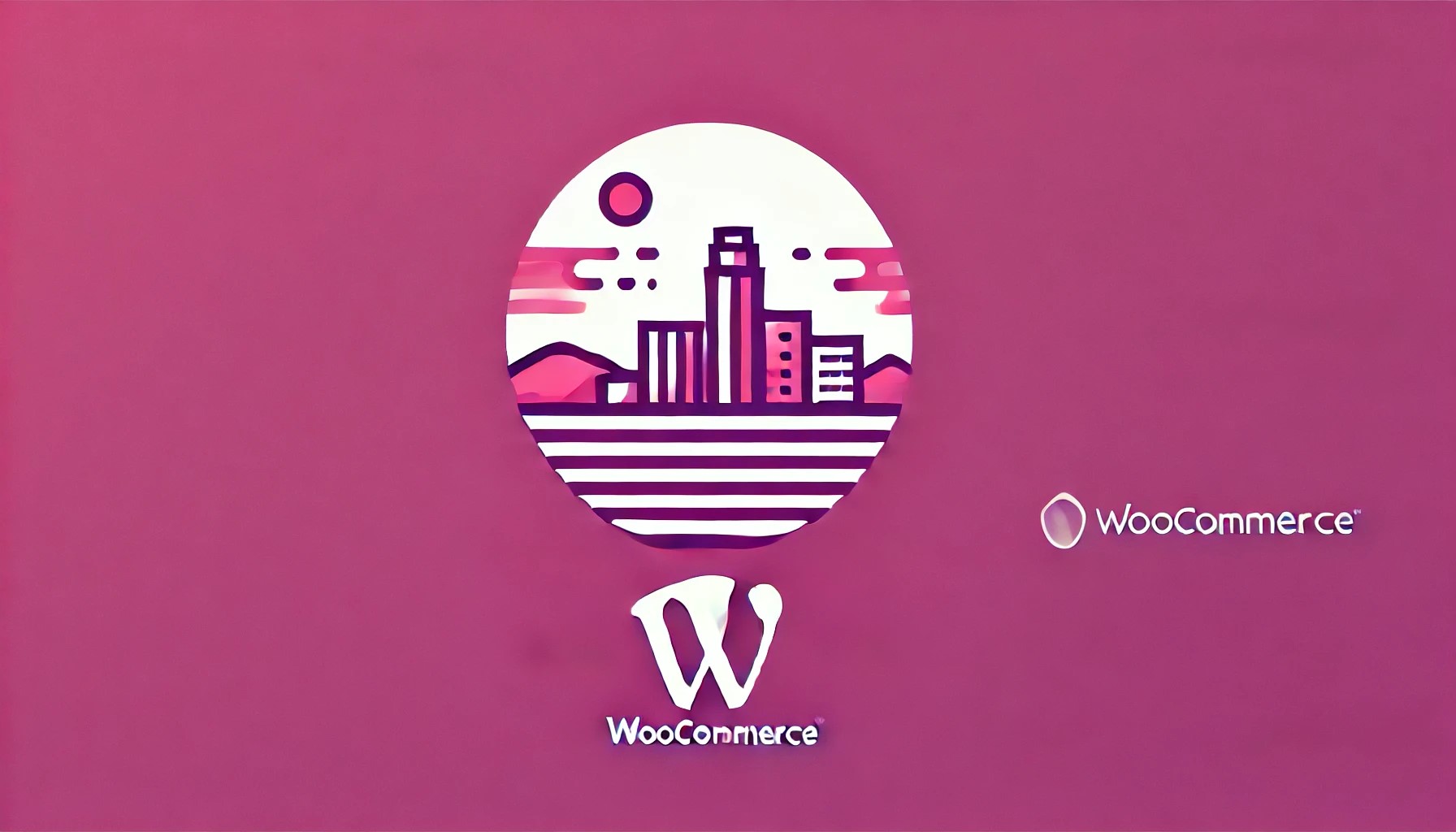



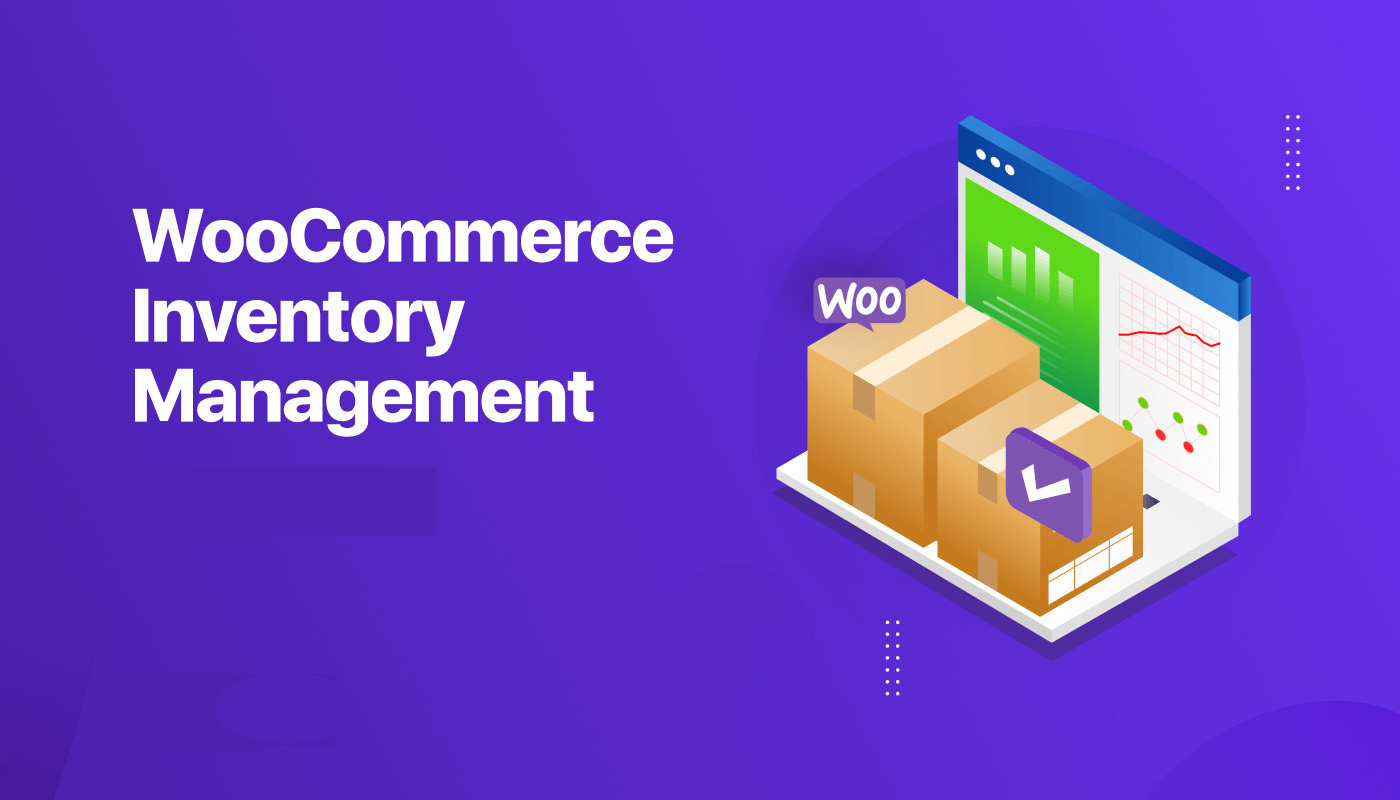




























Sin comentarios